 悩めるクマ
悩めるクマIE11のお気に入りをEdgeに移したい
EdgeでIE11のお気に入りをインポートできるの?
このような悩み・疑問を解決します。
当記事では「Edgeのインポート機能を使って、IE11のお気に入りをEdgeへ簡単に移す方法」をご紹介しています。
尚、今回検証した環境は次のとおりです。
- Windows 10 Home:21H2(OSビルド 19044.1706)
- Edgeバージョン:101.0.1210.53



それでは、IE11のお気に入りをインポートする方法を解説します。
目次
IE11のお気に入りをEdgeへインポートする方法
IE11のお気に入りをEdgeへ移行するなら、Edgeでインポートする方法が最も簡単です。
まず、デスクトップのアイコンや検索ボックスから、Edgeを起動します。
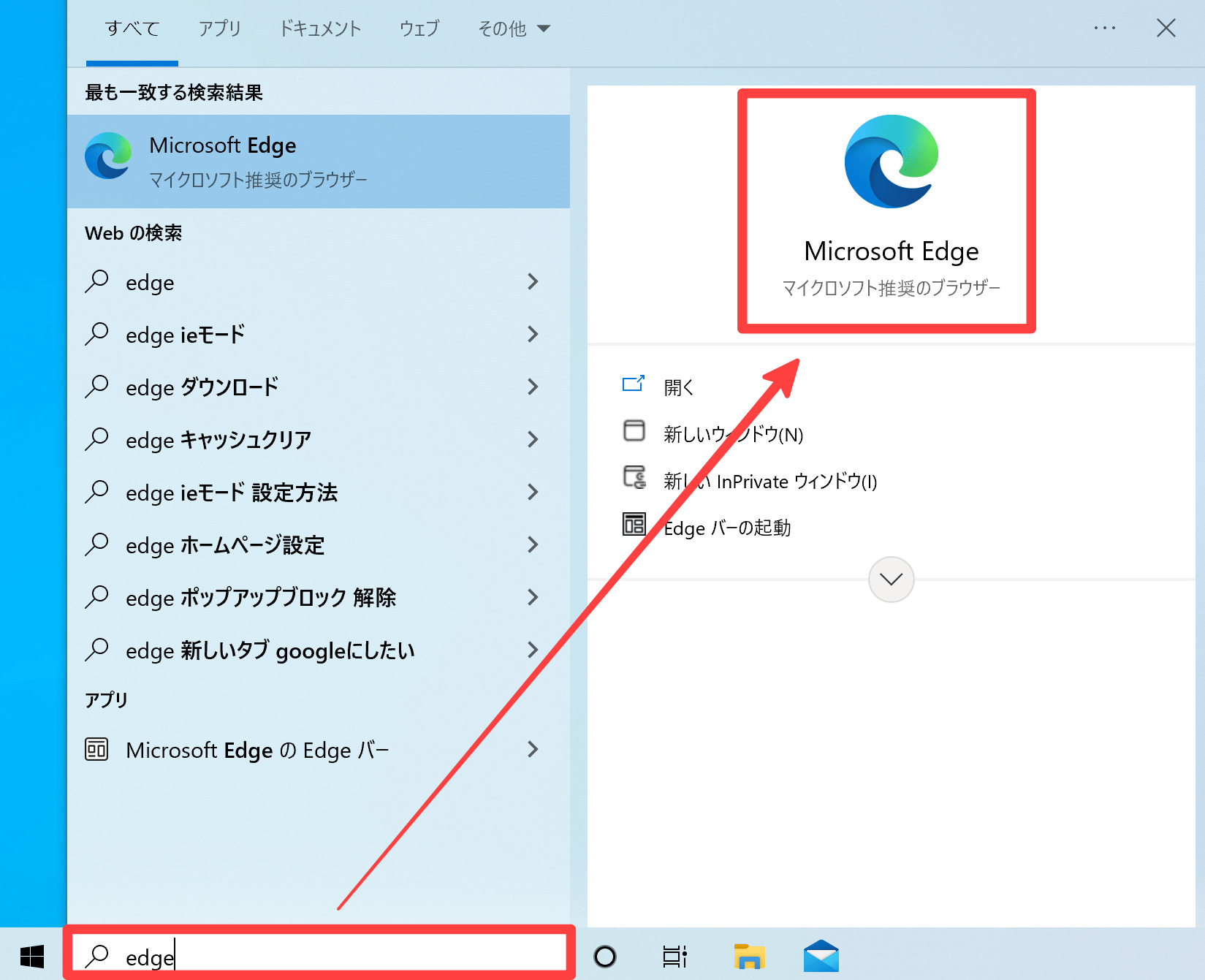
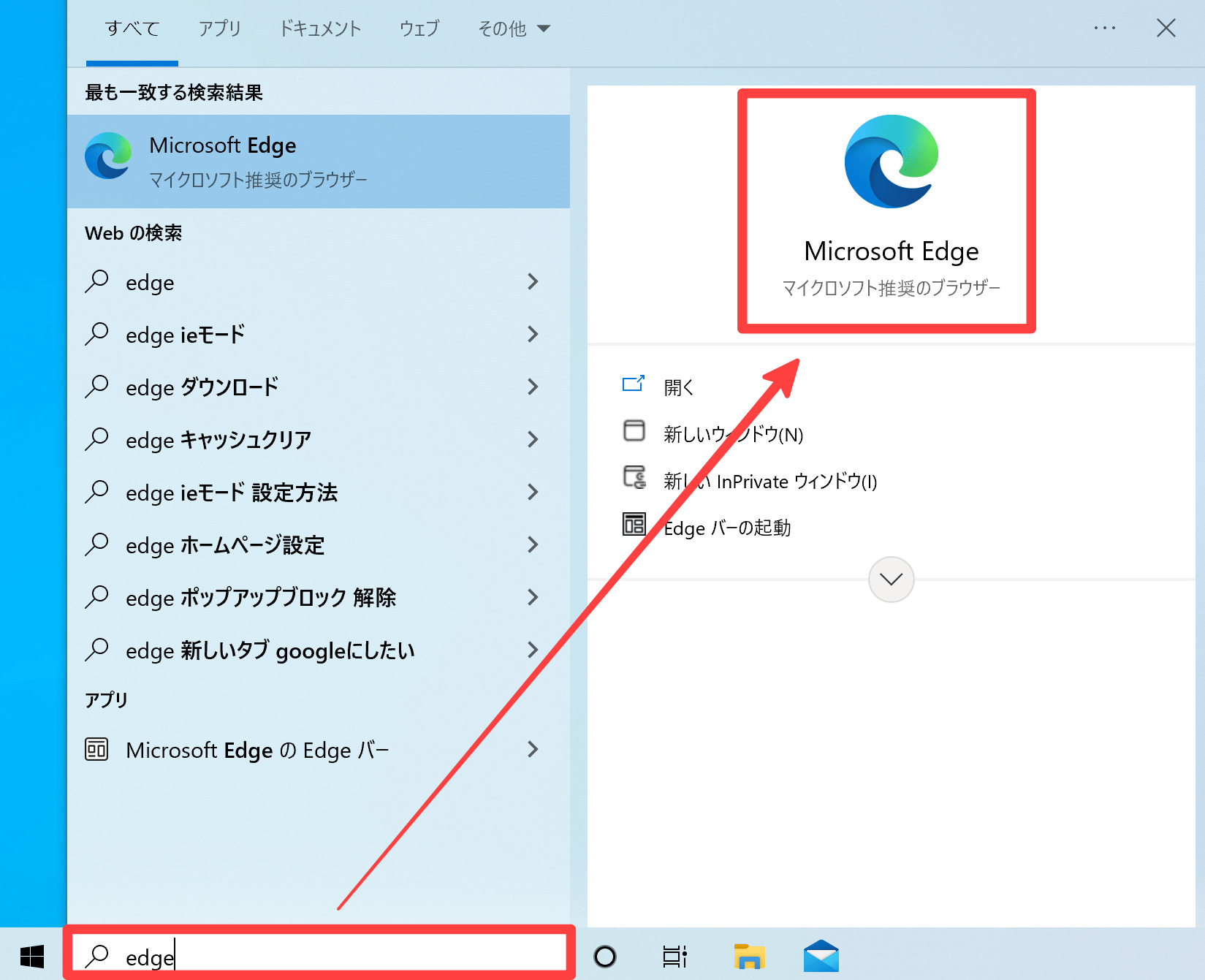
お気に入りのアイコンをクリックします。
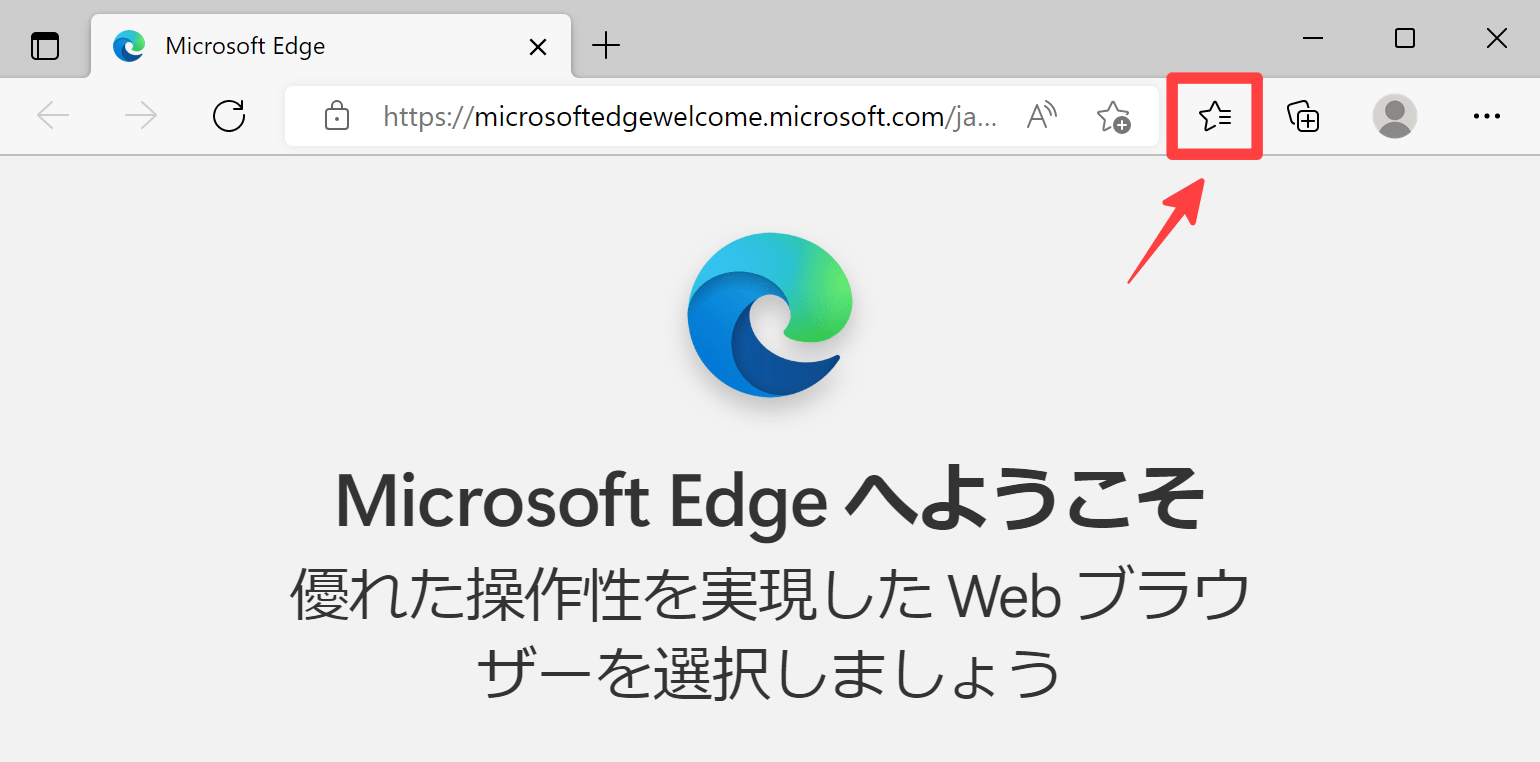
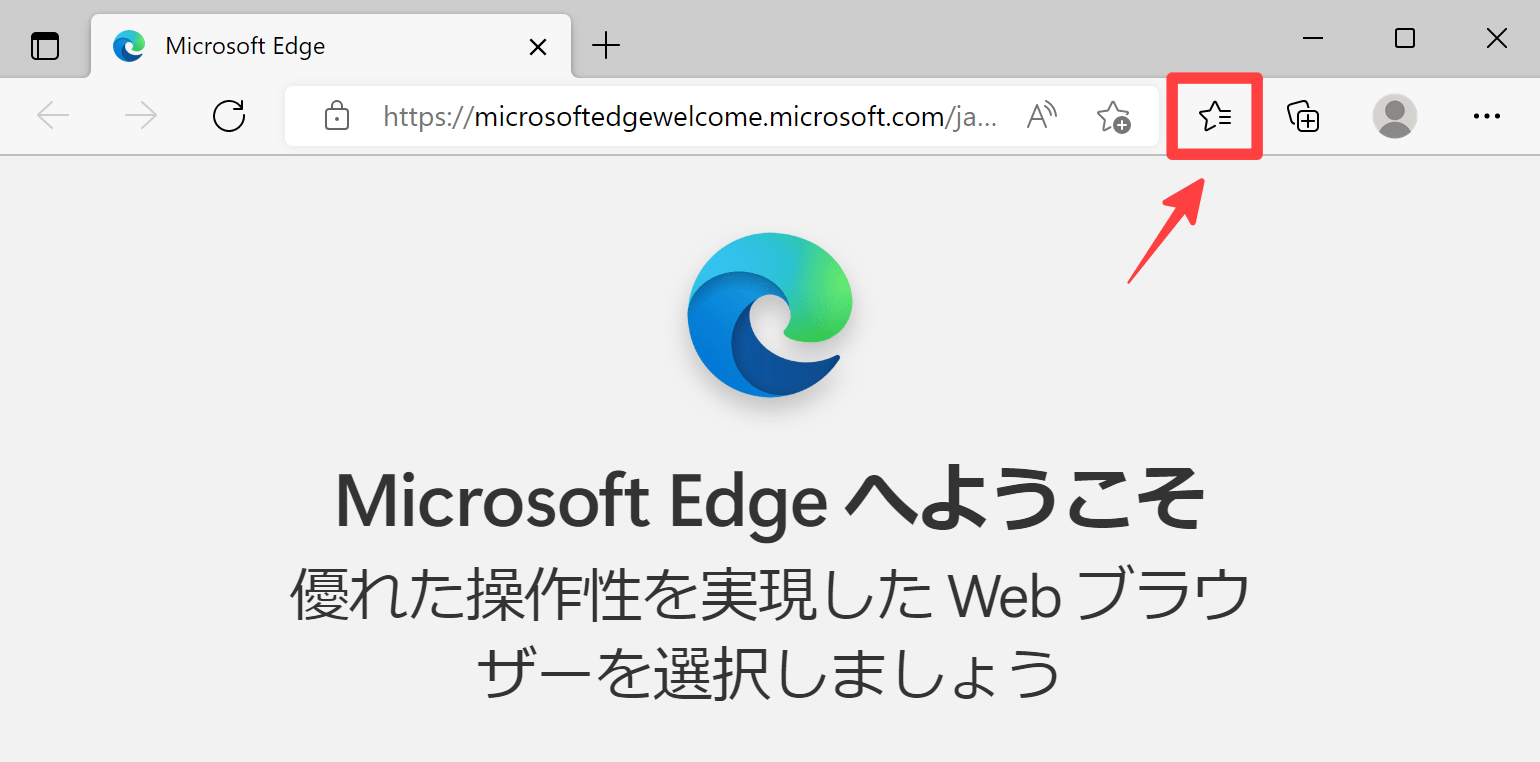
[・・・] → [お気に入りをインポートする]の順にクリックします。
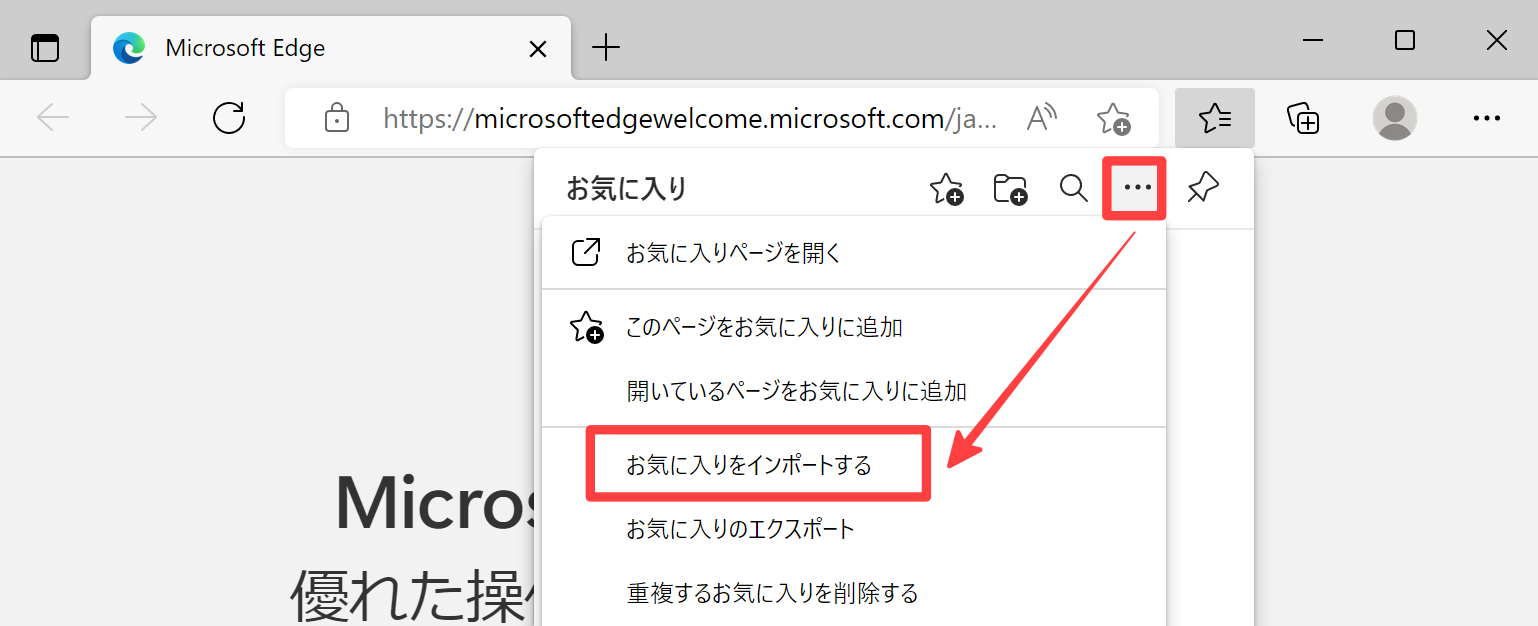
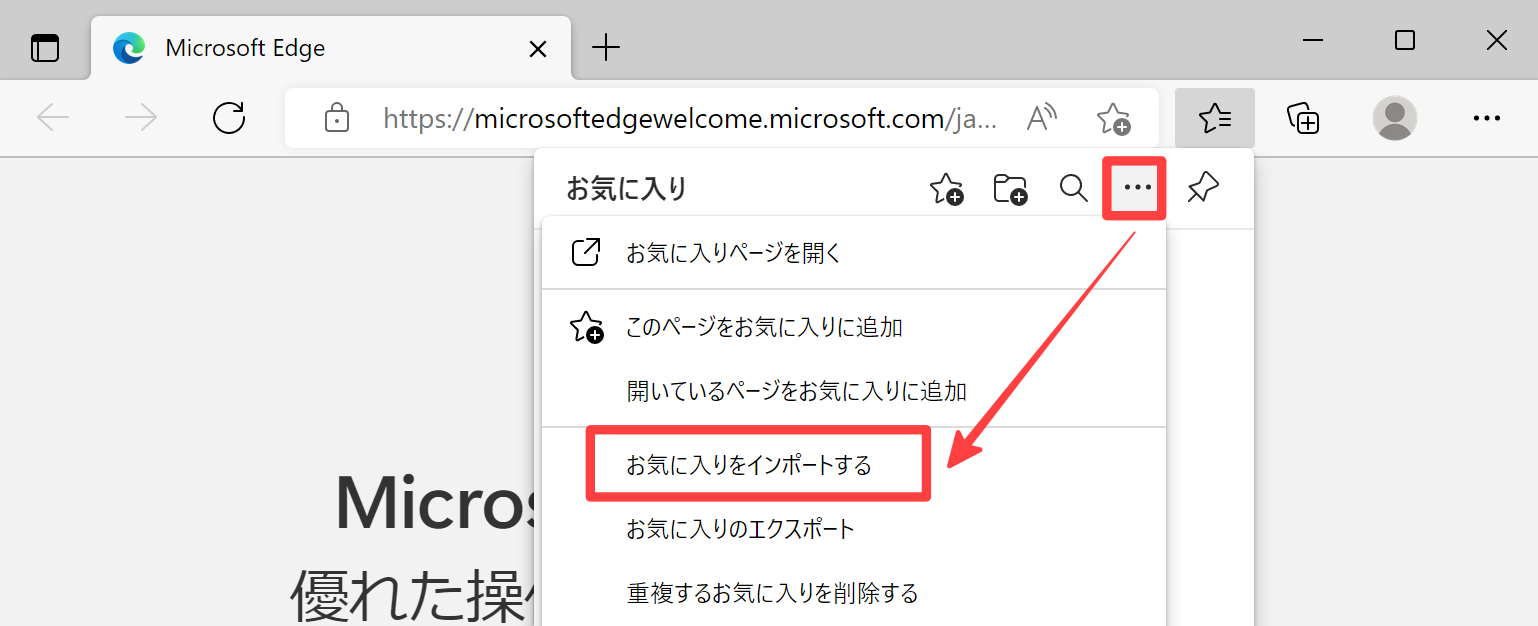
インポート元が[Microsoft Internet Explorer]であることを確認して、[インポート]をクリックします。
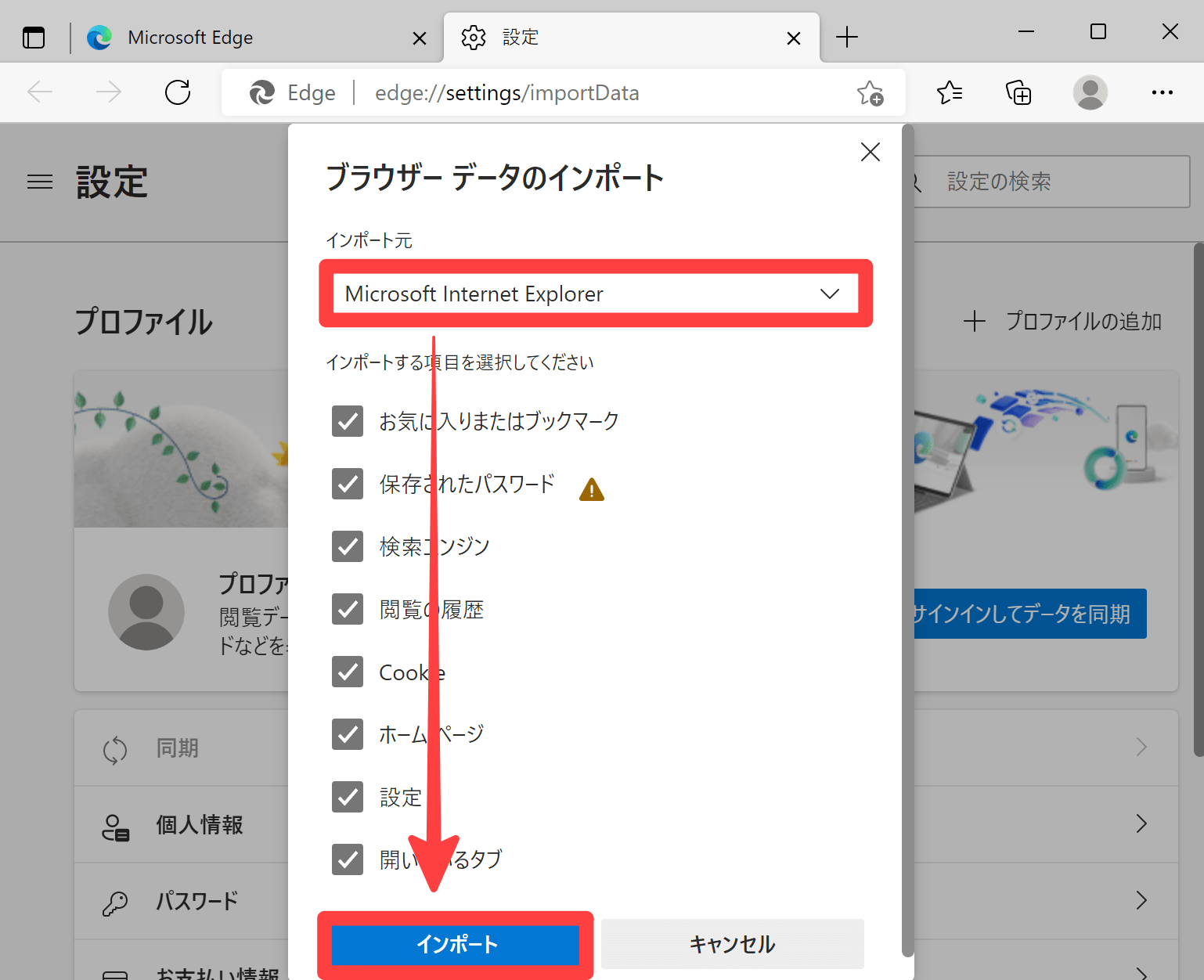
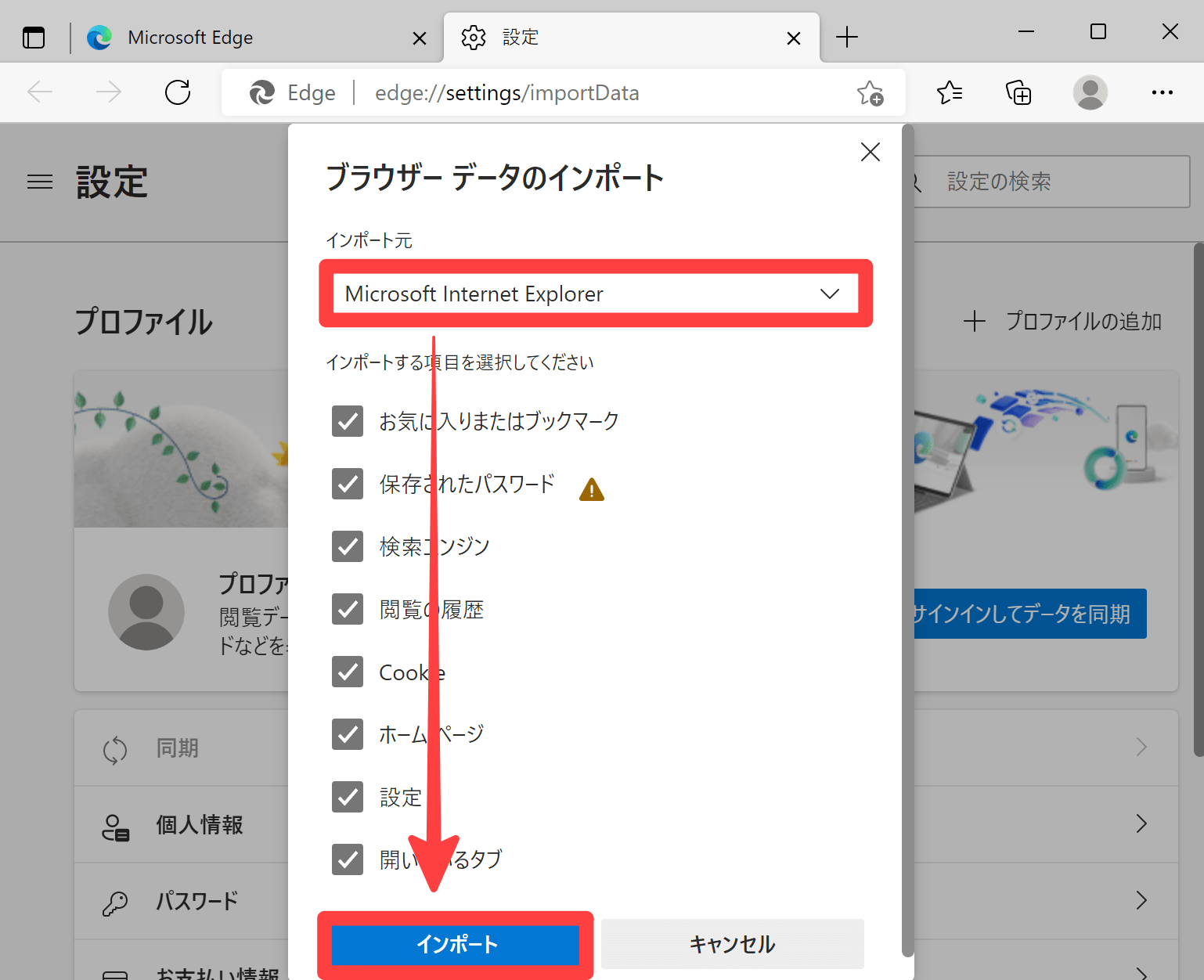
[すべて完了しました!]のメッセージが表示されたら、移行完了です。
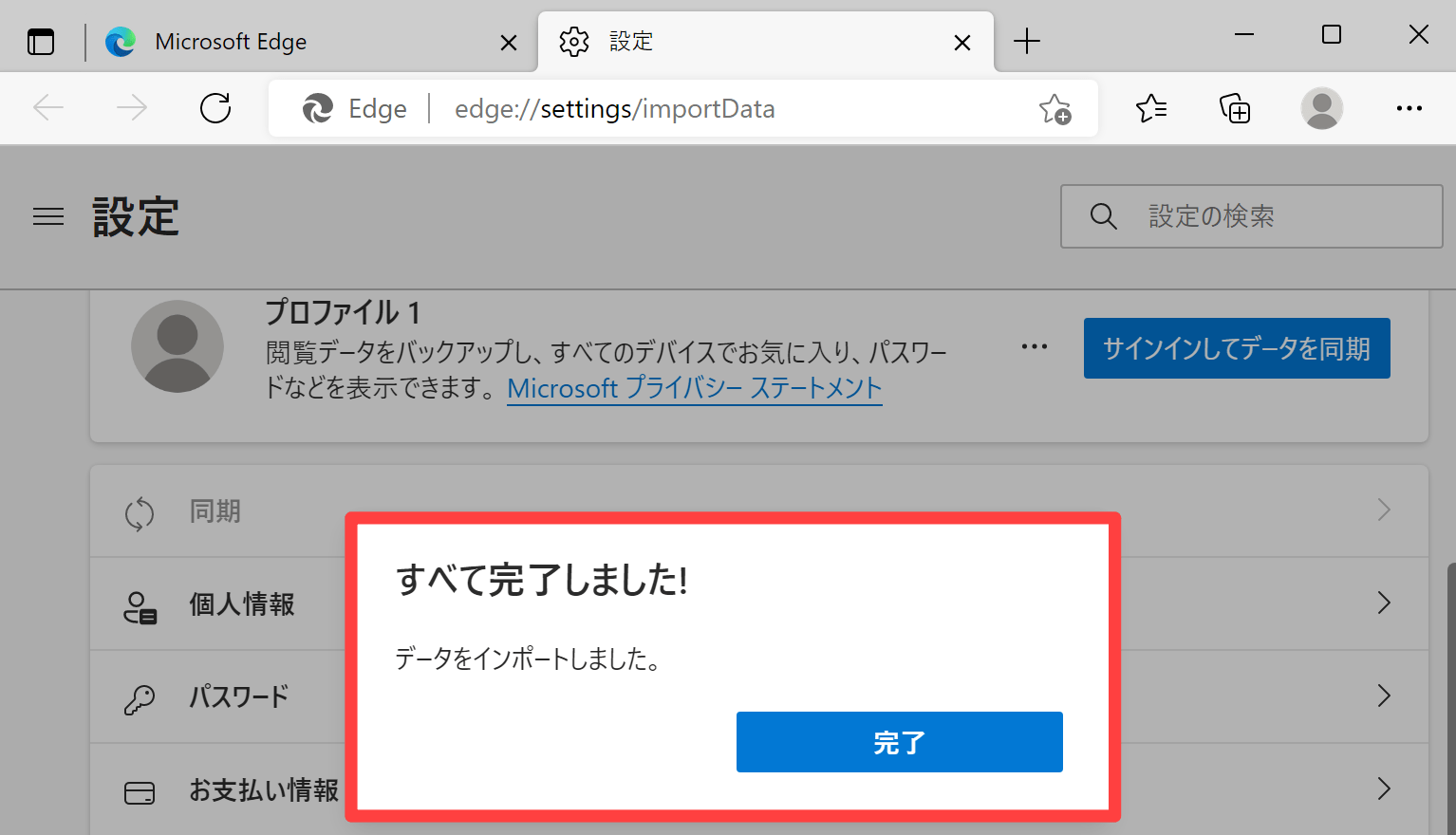
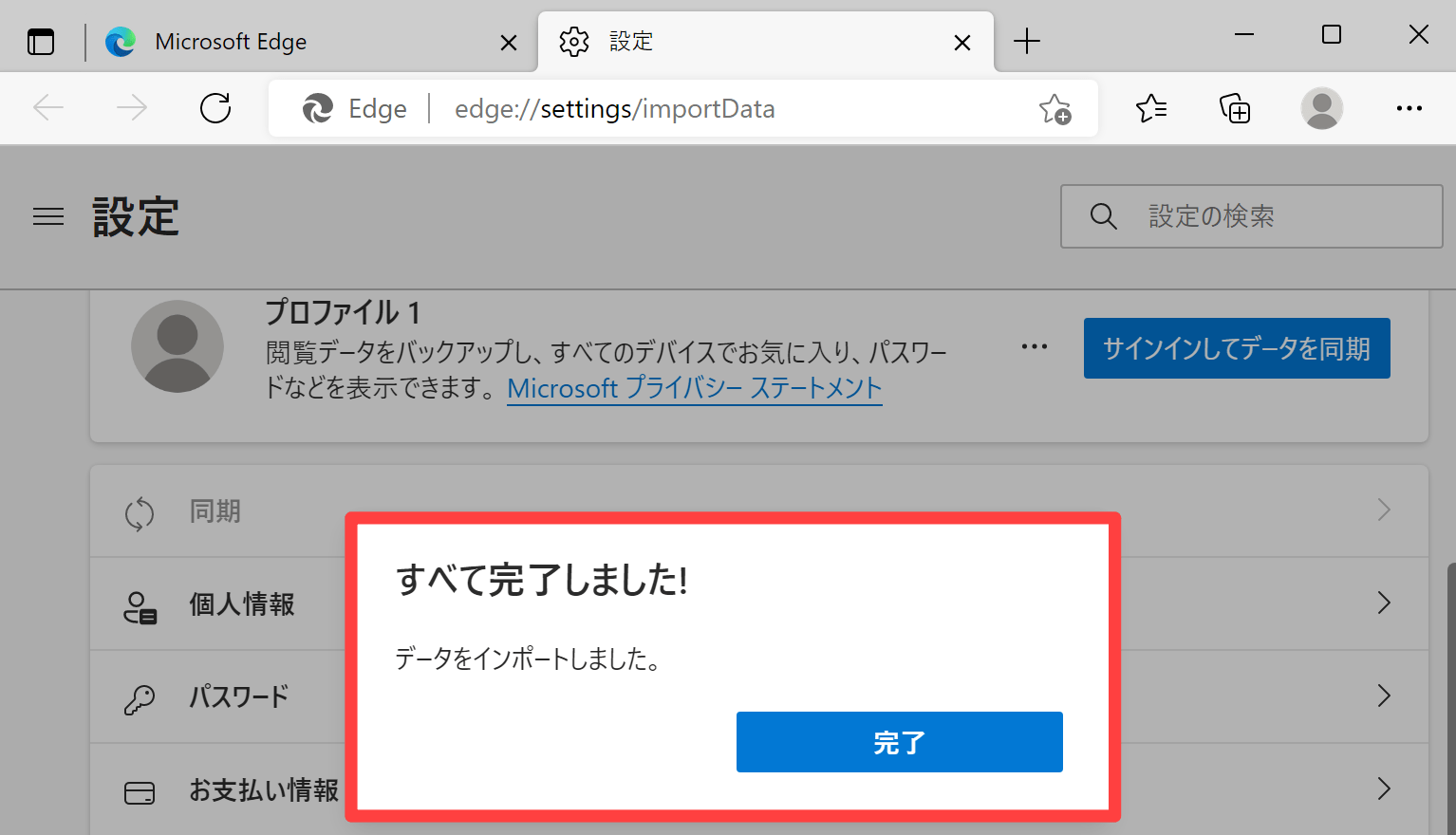
最後にEdgeを起動して、お気に入りの状態を確認しておきましょう。
さいごに:IE11サポート終了に注意!Edgeを利用しよう
IE11は、2022年6月16日(日本時間)をもってMicrosoft社のサポートが終了します。
サポートが終了したIE11を使い続けることは、セキュリティ上のリスクを伴います。
IE11のデータやお気に入りをEdgeに引き継ぐなどして、最新のブラウザーを利用するようにしましょう。
あわせて読みたい
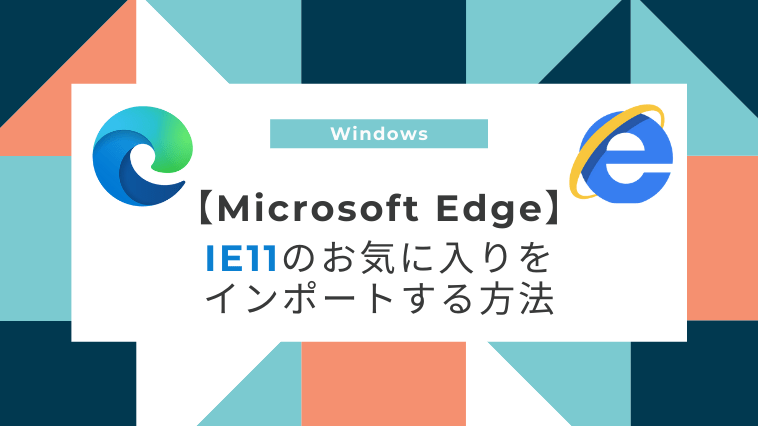
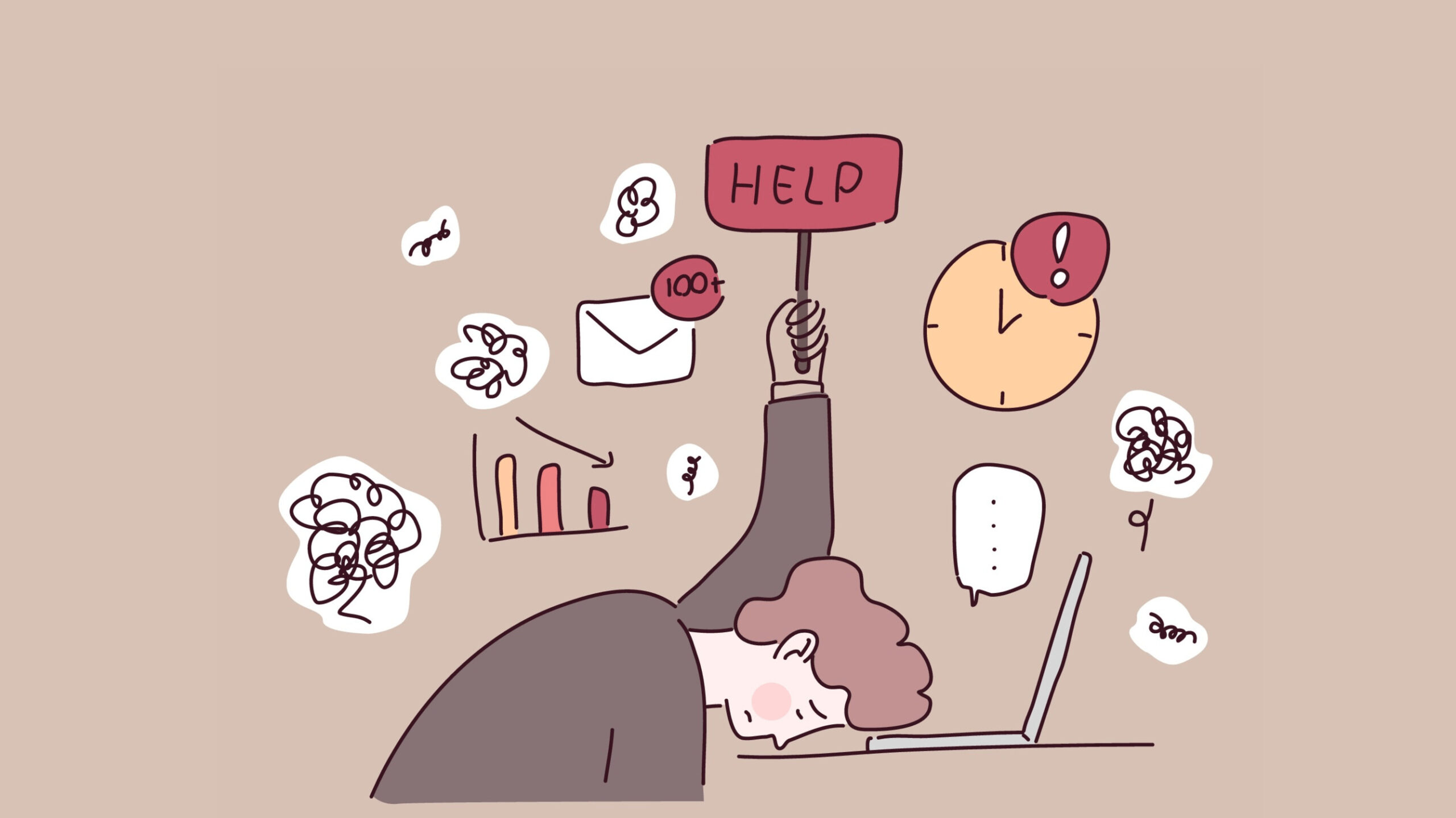
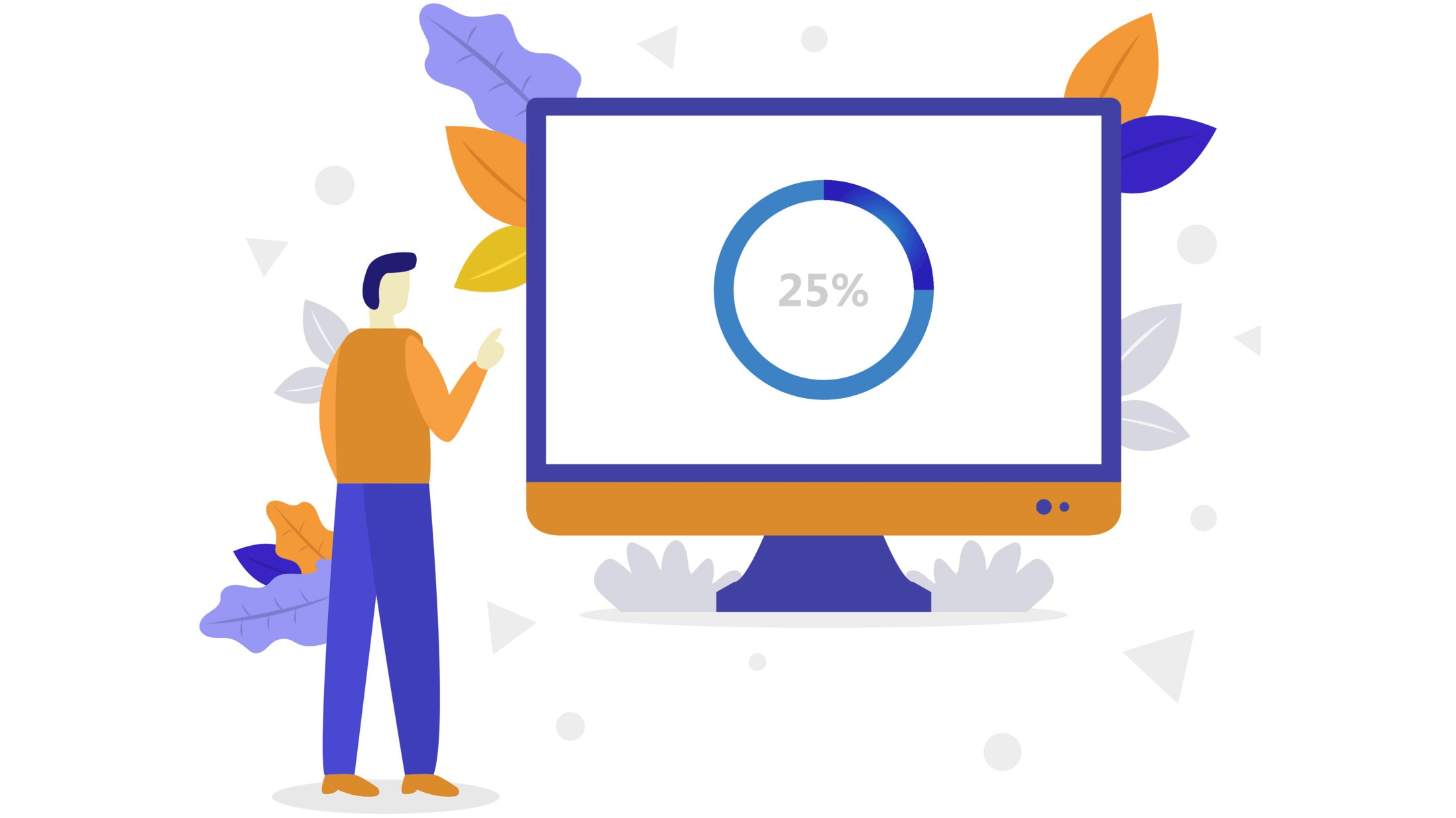

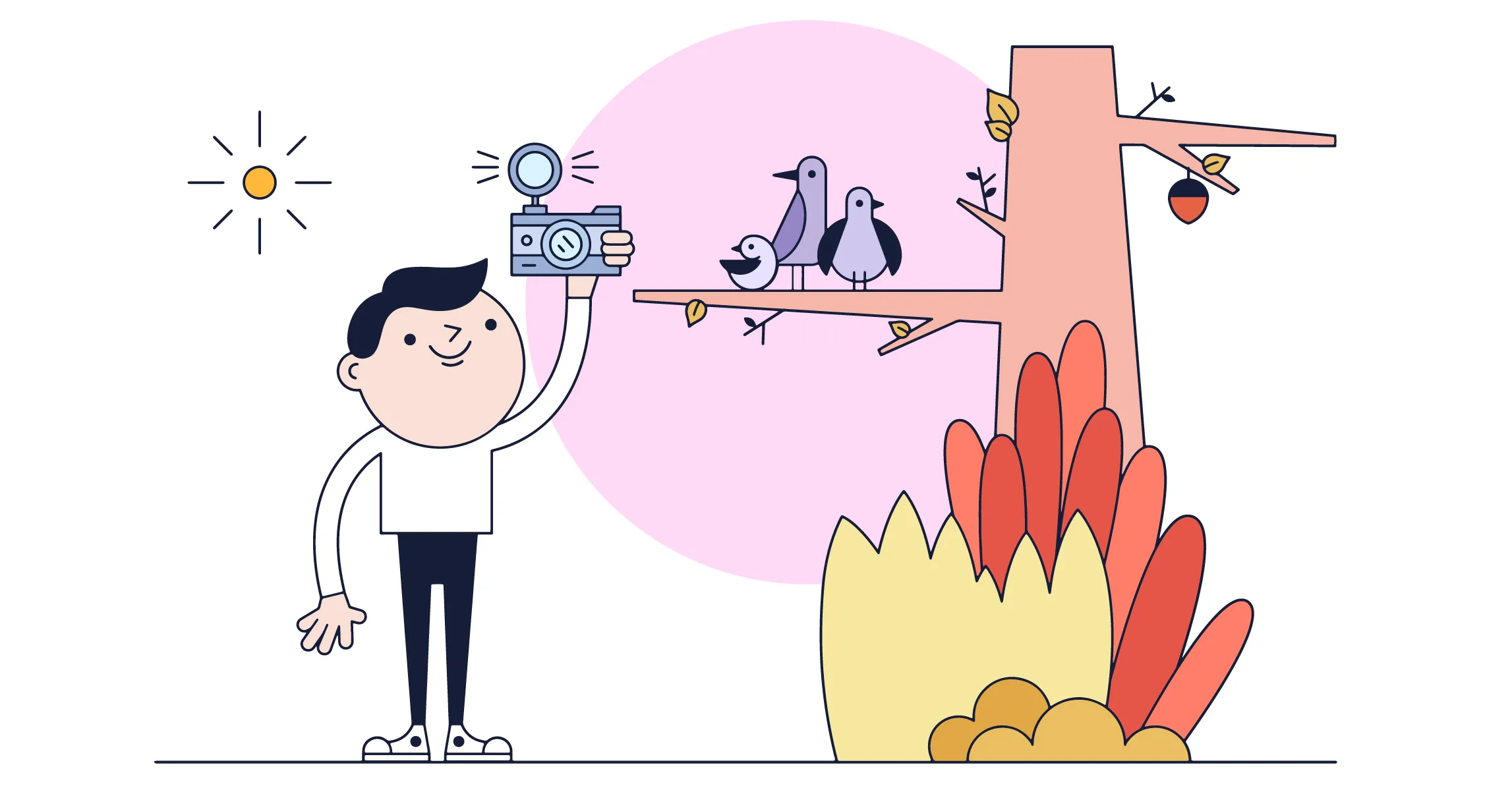
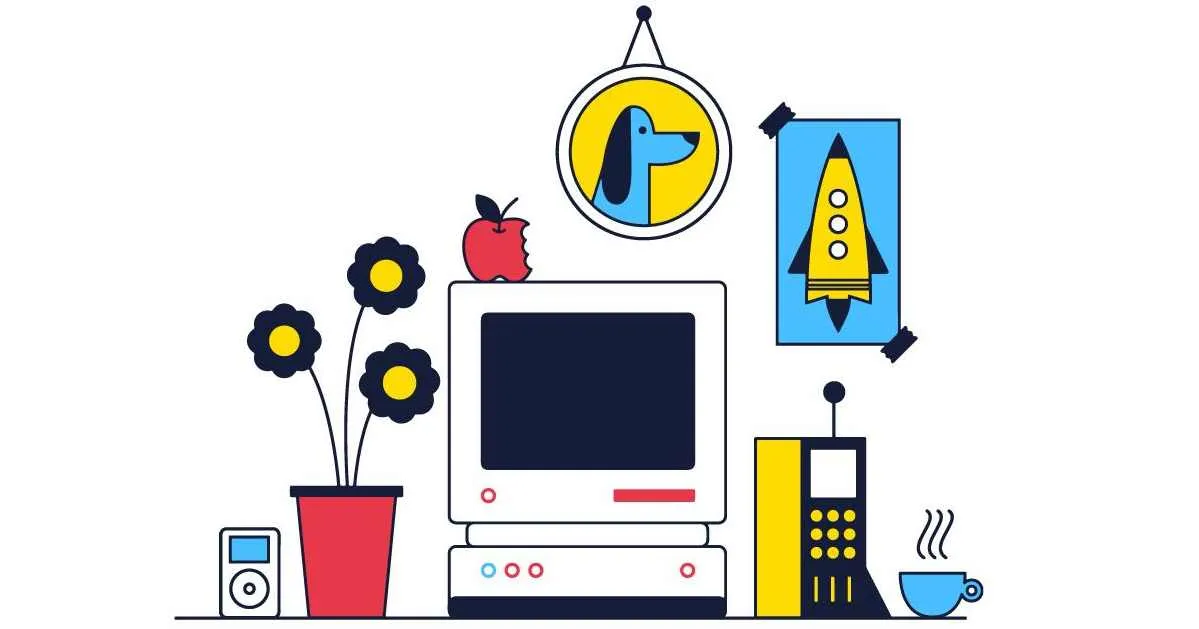



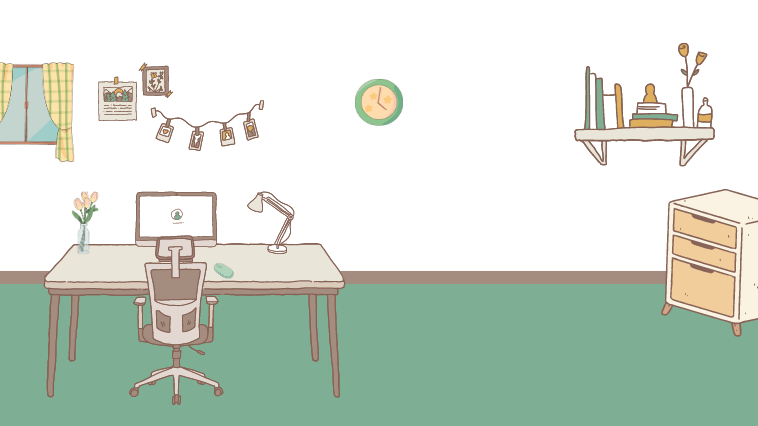
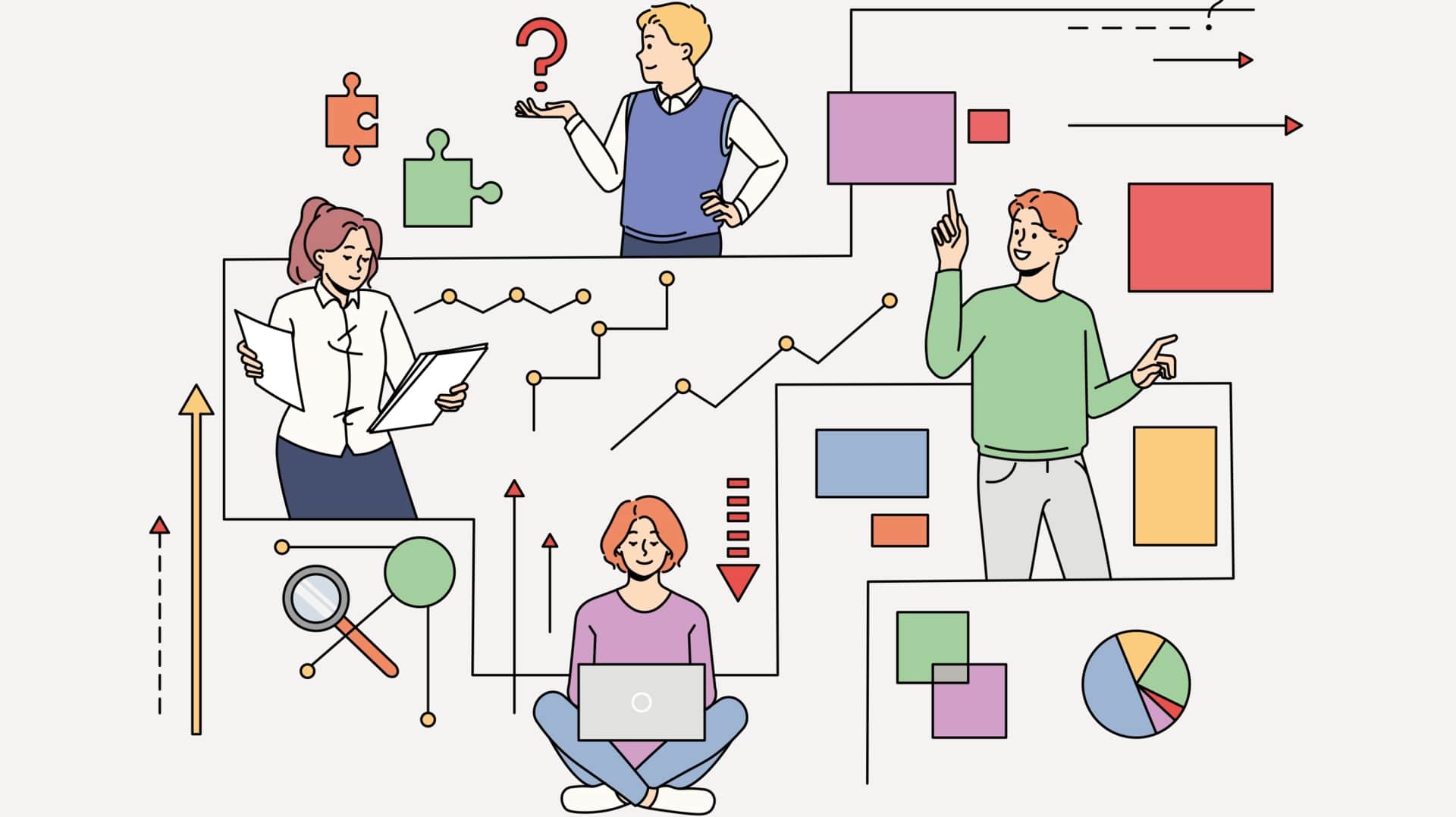
コメント